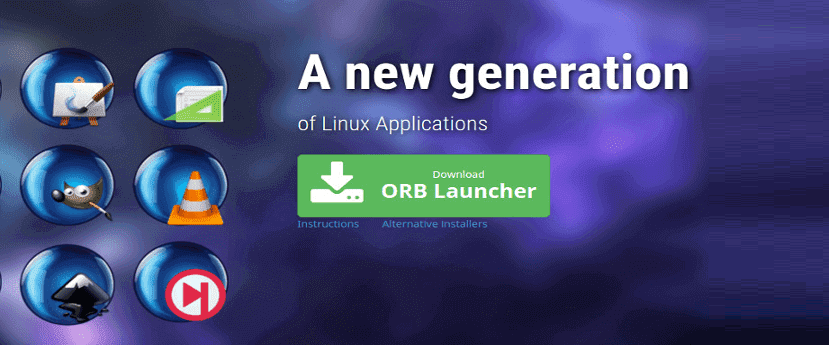
La technologie s'est beaucoup améliorée et continue d'améliorer la base quotidienne pour rendre l'environnement plus stable et plus facile à utiliser. De cette manière, Applications orbitales ou ORBApps Open Runnable Bundle est venu à Linux pendant un certain temps.
Les applications orbitales est un concept d'application open source totalement gratuit qui nvous aidera à exécuter plus de 60 applications sans installation sur le système, ils peuvent même être exécutés directement à partir d'une clé USB.
Alternativement, nous pouvons également installer toutes les applications hors ligne, ce qui inclut les dépendances.
Les applications sont signées avec PGP / RSA et distribuées sur TLS 1.2 et compressées à un niveau élevé lorsque nous comparons la taille réelle, elle est 60% plus petite.
Bien que parlant d'Appimage, il a certainement gagné en popularité ces derniers temps pour avoir des programmes célèbres dans son format, tels que Audacity, par exemple, Inkscape et Kdenlive et plus encore.
Mais quelque chose qui a attiré l'attention d'OrbitalApps en plus d'avoir la «philosophie» comme l'Appimage, a quelques particularités:
OrbitalApps prend en charge deux méthodes:
- Applications portables
Les applications passent automatiquement en mode portable lorsqu'elles sont exécutées à partir d'une clé USB, ce qui signifie que tous les paramètres et données utilisés par l'application seront stockés sur la clé USB.
Alternativement, nous pouvons exécuter à partir du disque dur du système sans l'installer. Il n'y a rien à installer: les applications s'exécutent sans installation et ne nécessitent aucun logiciel spécial et n'ont pas besoin de privilèges d'accès, plus de détails
- superdebs
Superdebs est un programme d'installation de logiciel qui contient un programme avec toutes les dépendances requises, conçu pour faciliter la distribution et l'installation du logiciel sur les systèmes basés sur Debian, en particulier Ubuntu 16.04 32 bits.
applications
Parmi les applications qui peuvent être mises en évidence dans ce format OrbitalApps, nous pouvons souligner les suivantes:
- abiword
- audacieux
- audace
- darktable
- inonder
- filezilla
- firefox
- Gimp
- gnome-mplayer
- hexchat
- Inkscape
- maître iso
- Kodi
- LibreOffice
- qbittorrent
- presse-fruits
- thunderbird
- tomahawk
- uget
- vlc
Comment obtenir les OrbitalApps sur Linux?
Initialement, le OrbitalApps a travaillé sur Ubuntu et ses dérivés, mais il est aujourd'hui possible d'utiliser ce format d'application dans plus de distributions Linux.
Afin d'utiliser ces applications, nous devons installer le lanceur ORB, ce qui facilite la manipulation des programmes emballés au format .orb.

Nous devons ouvrir un terminal dans notre système et y taper la commande suivante:
wget https://www.orbital-apps.com/files/orb-launcher/orb-launcher_0.2.001.iso
Maintenant, nous devrons monter notre fichier ISO sur le système, nous pouvons le faire à l'aide de "Disk Image Mounter".
Une fois que cela est fait, une fenêtre apparaîtra indiquant que le "orb" contient un logiciel qui démarre automatiquement et s'ils souhaitent l'exécuter. Cliquez sur "Exécuter".
Ou à partir du terminal, nous pouvons le faire de la manière suivante.
Nous allons créer un espace où le fichier ISO sera monté, par exemple, nous pouvons le faire comme ceci:
sudo mkdir /media/iso
Et nous montons le fichier ISO avec:
sudo mount -o loop -t iso9660 orb-launcher_0.2.001.iso /media/iso
Ensuite, allez dans le dossier monté, ouvrez-le et cliquez ensuite sur le fichier "autorun.sh" et vous devez sélectionner l'option Exécuter dans le Terminal ou Exécuter.
Ou ils peuvent accéder au dossier depuis le terminal avec:
cd /media/iso
Et exécutez ce fichier avec:
sh ./autorun.sh
Si cette méthode n'a pas fonctionné pour vous, vous pouvez utiliser l'installateur alternatif proposé par les développeurs, pour ce faire, tapez simplement dans un terminal:
wget -O - https://www.orbital-apps.com/orb.sh | bash
Ou si vous n'avez pas wget:
curl https://www.orbital-apps.com/orb.sh | bash
Après cela, il vous sera demandé votre mot de passe système et vous devrez attendre la fin de l'installation.
Comment obtenir les applications portables?
Une fois le lanceur installé dans le système, nous pouvons procéder à l'obtention de nos applications portables en les téléchargeant à partir du site Web suivant, le lien est le suivant.
Ici, ils nous proposeront le lien pour accéder à leur site de téléchargement.
Par exemple, si vous n'êtes pas intéressé par une version portable de Kodi, nous allons simplement sur le lien suivant et sur la page, nous verrons le bouton qui dit «télécharger l'application portable».
Et il téléchargera l'application dans un fichier. orbe.
Et voilà, vous pouvez commencer à télécharger votre répertoire d'applications.